救援模式即rescue模式,主要用于系统无法进入的情况。
比如:grub损坏或者某一个配置文件修改出错。
如何使用rescue模式
具体操作如下:
1 光盘启动
1.1 首先检查光驱是否是开机启动。
具体方法:点击WMvare右下角的小光盘图标处,点击它,此时,会出现两个选项,选“设置”选项,会弹出“虚拟机设置”对话框,看下右侧的“设备状态”, 要保证两个对勾是打上的。
过程如图所示:
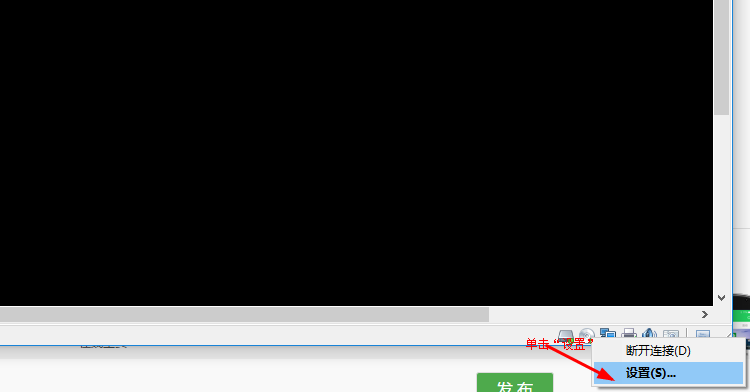
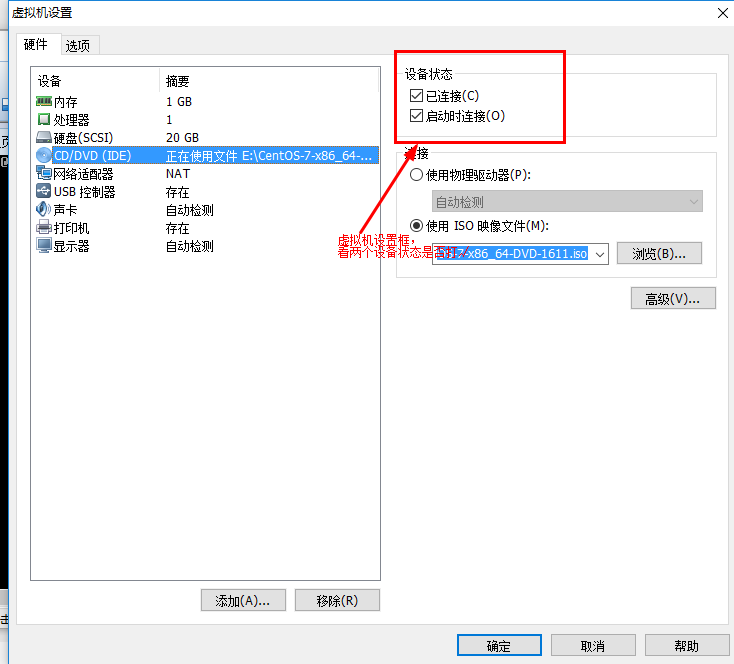
但此时,重启系统不会进入光驱启动界面,还需要设置一个WMvare的BIOS。
1.2 设置WMvare的BIOS操作如下:
关机Centos7,然后在VMware左侧中选中这台虚拟机并右击,从中选择“电源”--》“启动时进入BIOS”。如下图所示:
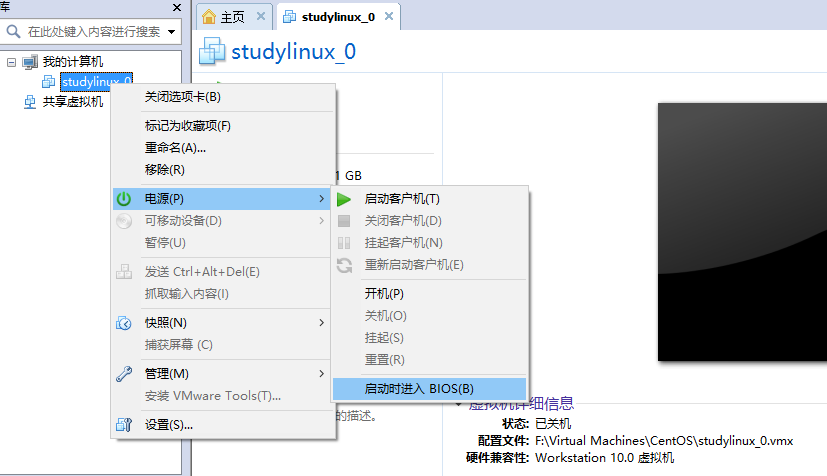
进入BIOS后,按右方向键,选择Boot,然后按-或+调节各个启动对象,有硬盘,光驱,网卡等,总之让CD-ROM在最前面,也就是让它第一个启动。最终结果如下图所示。
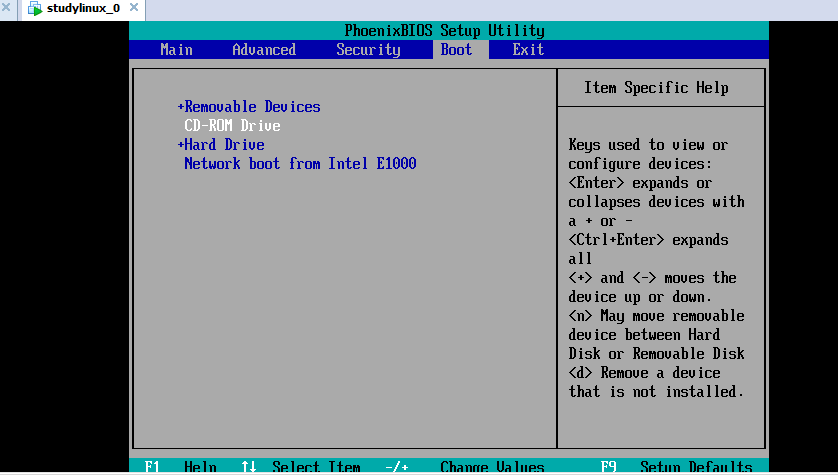
设置完后,按F10保存设置并退出。
2 进入resce模式
进入光驱启动界面,使用上下方向键选择Troubleshooting。如下图所示。
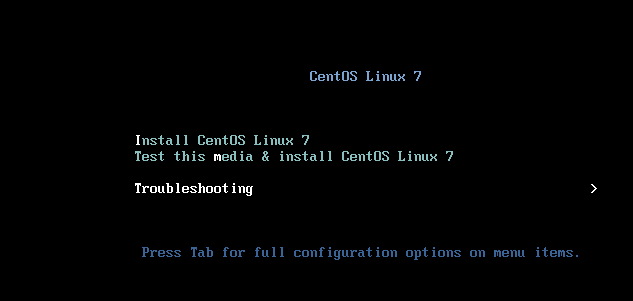
回车后,出现如下界面,使用向下方向键 选择rescue a CentOS Linux system.
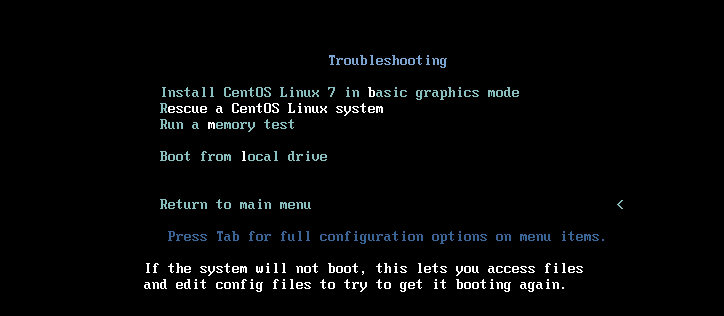
连续按回车会出现如下所示界面。
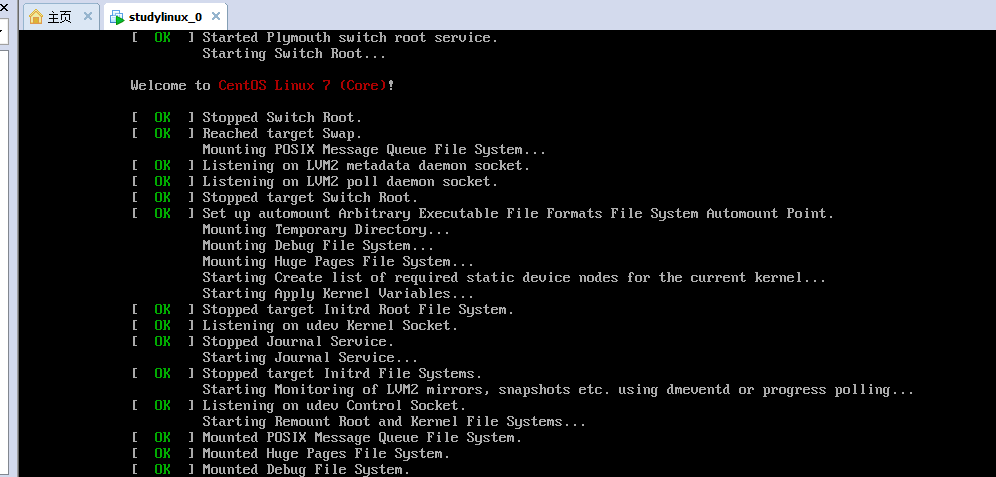
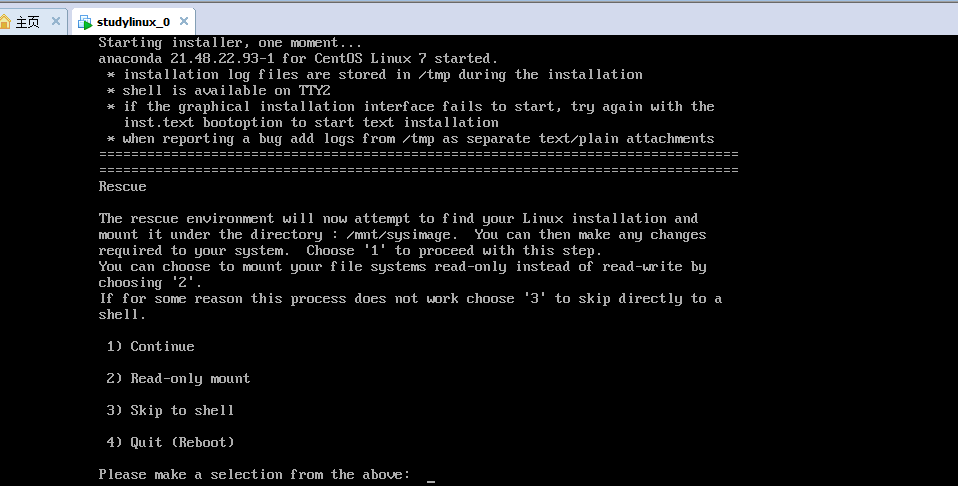
其中有些提示。
初始系统在/mnt/sysimage下面。有4个选项。
这里选择第1项,输入数字“1”,回车后,再次回车,如图所示。
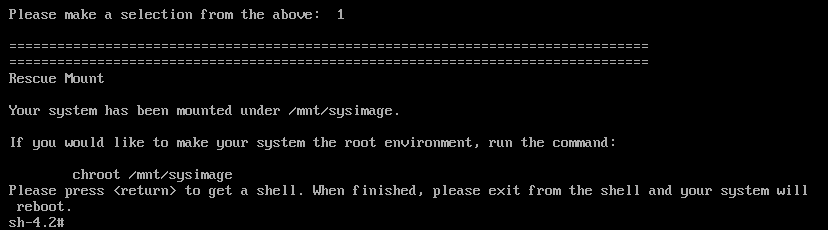
又再一次说明初始系统已经挂载到/mnt/sysimage下面,要想进入初始系统下面,需执行chroot /mnt/sysimage 命令。
执行完chroot /mnt/sysimage 命令后,原来的命令行发生变化,即原来的sh-4.2 变成 bash-4.2。可以更改root密码,如下图所示。
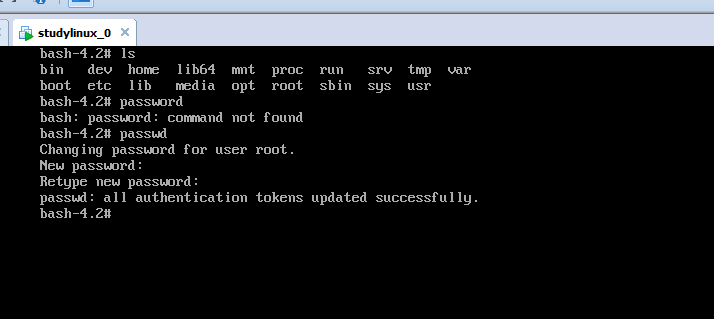
救援模式 ,不并非只有改root密码,还可用来处理一些故障,修复数据等。
3 退出救援模式
先使用Ctrl + D 退出原始系统,然后执行reboot命令。但重启后依然进入光驱启动界面。所以还需再设置一遍BIOS,让硬盘第一个启动。操作如下图所示。
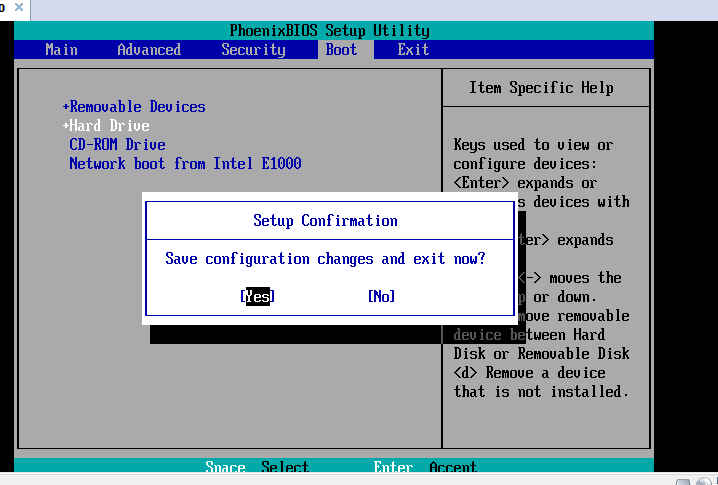
之后重启系统,进入如下界面后,表示成功退出救援模式。
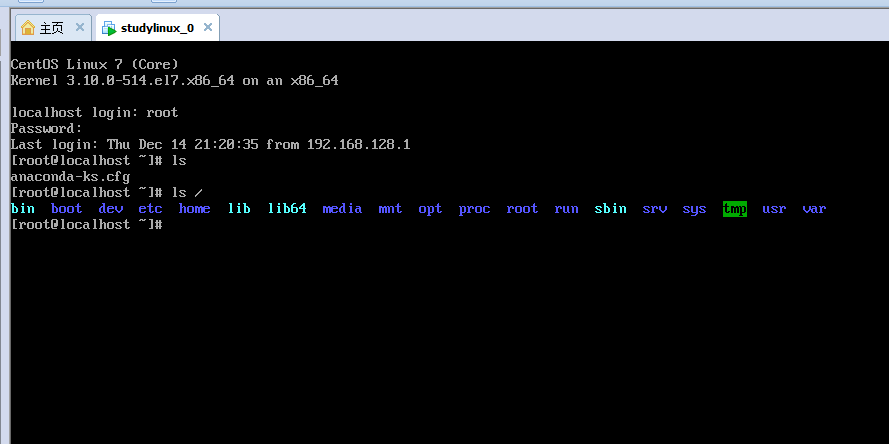






















 1385
1385

 被折叠的 条评论
为什么被折叠?
被折叠的 条评论
为什么被折叠?








